Outlook est l'un des programmes de messagerie les plus populaires au monde. Il a toutes les fonctions que vous pourriez souhaiter, mais cela peut être aussi déroutant qu'utile. Trop d'options peuvent facilement devenir déroutantes et vous pourriez avoir du mal à trouver ce dont vous avez besoin. La recherche dans l'historique de vos e-mails est l'une de ces fonctions que vous avez peut-être négligée. Voici comment vous pouvez utilisez cette fonction de recherche par pièce jointe.
Ouvrez Outlook, puis cliquez sur l'onglet Rechercher en haut. Dans cet onglet, entrez vos termes de recherche dans la barre appropriée, puis sélectionnez le bouton "A des pièces jointes" juste au-dessus. Cela filtrera tous les résultats qui n'incluent pas de pièces jointes et facilitera la recherche du document et de l'e-mail que vous recherchez.

Pour une recherche plus avancée, vous pouvez même rechercher des mots dans les pièces jointes réelles. Évidemment, cela ne fonctionne que pour certains types de fichiers tels que les documents texte ou les PDF, mais cela peut vous aider. Pour rechercher dans le contenu des pièces jointes, sélectionnez « La pièce jointe contient » dans la liste déroulante « Plus ». Une nouvelle barre de recherche secondaire apparaîtra alors, en tapant celle-ci, votre terme sera utilisé pour filtrer davantage les résultats de la recherche en recherchant le contenu des pièces jointes. Les autres points de menu du menu "Plus" contiennent également des options de filtre supplémentaires que vous pouvez utiliser pour rechercher des e-mails, bien qu'ils ne soient pas tous liés aux pièces jointes.
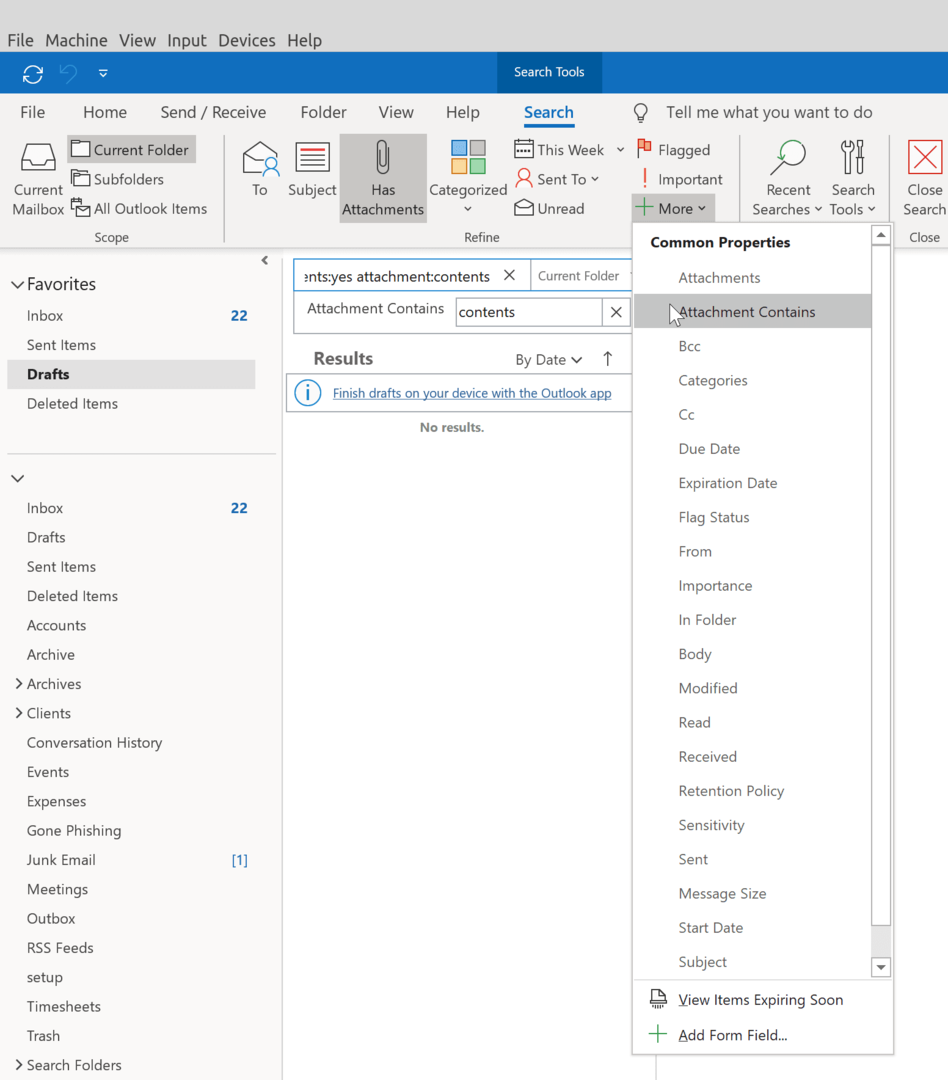
Astuce: lorsque vous envoyez un e-mail avec une pièce jointe, n'oubliez pas de nommer vos fichiers de manière appropriée afin que le destinataire sache ce qu'il reçoit. Utilisez des noms de fichiers courts et concis avant de joindre le fichier à votre e-mail. Faire cela, cliquez sur l'icône en forme de trombone dans l'écran Écrire un e-mail, puis sélectionnez les fichiers que vous souhaitez joindre. Vous devez toujours joindre tous les fichiers pertinents avant d'écrire l'e-mail - De cette façon, vous pouvez vous assurer de ne pas oublier de les joindre avant d'envoyer l'e-mail !